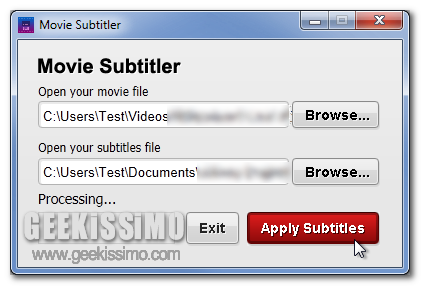
Chi si ritrova spesso a guardare film, serie TV o, molto più semplicemente, video di vario tipo in lingua straniera sicuramente troverà particolarmente comodo l’utilizzo dei sottotitoli (ovviamente in tutti quei casi in cui la lingua parlata nel filmato non venga compresa!).
La maggior parte dei player video consente di utilizzare e visualizzare i sottotitoli semplicemente selezionandoli o trascinando i file con estensione SRT nella finestra dell’applicativo utilizzato ma potrebbero esserci non poche complicazioni qualora si desideri visualizzare quel dato filmato sfruttando un lettore DVD o un qualsiasi altro dispositivo che non supporta la lettura di tale formato di file.
E allora… che cosa è possibile fare in questi casi? La risposta è molto semplice: utilizzare Free Movie Subtitler!
Si tratta infatti di un software completamente gratuito e specifico per sistemi operativi Windows (sia a 32-bit sia a 64-bit) che, nel giro di pochi click, consentirà di incorporare i sottotitoli in maniera permanente in un dato file video.
Per potersi servire di Free Movie Subtitler i passaggi da compiere sono davvero semplici: sarà infatti sufficiente individuare e selezionare dalla sezione Open your movie file del software il video d’interesse, individuare e selezionare dalla sezione Open your subtitles files del software i sottotitoli da utilizzare, cliccare poi su Apply Subtitles ed attendere quindi che il processo venga ultimato visualizzandone l’avanzamento mediante l’apposita barra.
Il software risulta quindi molto utile ma, comunque, prima di procedere all’utilizzo di Free Movie Subtitler è importante sottolineare il fatto che qualora il filmato oggetto dell’attenzione risulti suddiviso in due parti non sarà possibile applicare i sottotitoli in maniera permanente.
Download | Free Movie Subtitler






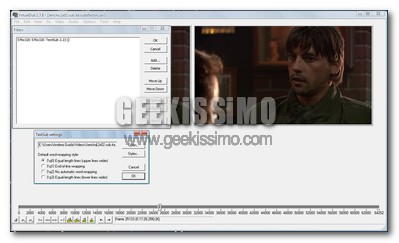


#1Gianfranco
L’ho provato… mah sinceramente non mi piace. e lo dico perchè ho provato ad “hardsubbare” (si può dire?) un video e da 16:9 l’ho trovato finito a 4:3. Mi sembra non ci siano menù “opzioni” per modificare questa cosa. Al momento sto usando AVI reCOMP che è comunque semplicissimo (anche se meno di questo) ma molto valido. Prima di tutto non cambia l’aspect ratio del video e poi si possono mettere in coda tanti video e alla fine, che non guasta mai, spegnere il pc al termine.
#2giuseppe
Ho seguito il tuo consiglio.
Ciao